Kuidas parandada Windowsi mitte avanevat pahavarabytesti
Malwarebytes on suure andmebaasiga suurepärane viirusetõrje skanner ja see on populaarseks saanud tänu oma efektiivsusele ja võimalusele leida viirusi teistes pahavara skannerites. Selle tööriistaga on siiski mõned probleemid. Kasutajad on teatanud, et Malwarebytes ei avane Windowsis üldse, isegi ilma tõrketeate kuvamata.

Kasutajate kogemus on osutanud mitmele kasulikule meetodile, mis võivad selle probleemi lahendada ja Malwarebytes taas korralikult käitada. Vaadake neid allpool ja veenduge, et järgite hoolikalt juhiseid, et probleem loodetavasti lahendada.
Mis põhjustab, et pahavarabaidid ei ava Windowsis probleemi?
Malwarebytes võib teie arvutis avanemise ebaõnnestumiseks olla mitu erinevat põhjust. Põhjused varieeruvad tõsistest väikesteni ja on oluline tegutseda kohe. Vaadake allpool koostatud võimalike põhjuste loendit ja määrake vaid need, mis võivad teie stsenaariumi jaoks sobida:
- Pahavara nakatumine - kui teie arvuti on nakatunud pahavaraga, on võimalik, et viirus on blokeerinud käivitatava mbam.exe käivitamise. Selle ümbernimetamine võib probleemi lahendada.
- Rikutud kasutajakonto - Rikutud või vigase kasutajakonto kasutamine teie Windows OS-is on üsna ohtlik ja see võib takistada teil paljude erinevate programmide, sealhulgas Malwarebytes, kasutamist. Kaaluge teise kasutajaprofiili vahetamist!
1. lahendus: võimalikud nakkused
Pahatahtlikud failid takistavad teil sageli pahavaravastaste tööriistade käitamist, blokeerides lihtsalt täpselt sama nimega käivitatavate failide käivitamise. See tähendab, et kui olete tegelikult nakatunud, ei saa te Malwarebytes avada, kuna pahavara blokeerib selle käivitatava nime. Sellest saab mööda minna lihtsalt käivitatava nime ümber nimetades.
- Leidke tööriista installikataloog käsitsi, paremklõpsake selle otseteed töölaual või mujal ja valige menüüst suvand Ava faili asukoht .
- Leidke mbam. exe- faili Malwarebytes'i installikaustas, paremklõpsake sellel ja valige kontekstimenüüst suvand Nimeta ümber .

- Valige kindlasti nimi, mis vastab mõnele Windowsi põhiprotsessile, näiteks exe või explorer.exe, veendumaks, et viirus ei blokeeri failinime.
- Proovige Malwarebytes käivitada, et näha, kas see avaneb. Valige tööriista avaekraanil saadaolev skannimisvõimalus .

- Malwarebytes alustab tõenäoliselt oma viiruste andmebaasi värskendamiseks oma värskendusprotsessi ja seejärel jätkab skannimist. Palun ole kannatlik, kuni protsess on lõpule jõudnud, mis võib kindlasti võtta natuke aega. Kui teie arvutis tuvastatakse pahavara, veenduge, et see oleks kustutatud või karantiinis .
- Kui skannimisprotsess on lõppenud, taaskäivitage arvuti ja kontrollige, kas teil pole arvutis endiselt pahavaraprobleeme!
2. lahendus: viige õelvara installimine õelvara sisse
Paljud kasutajad on öelnud, et Malwarebytes'i nullist uuesti installimine lahendas nende probleemi jäädavalt ja see on asi, mida peaksite proovima kõige turvalisema ja pikema meetodina. Kui ostsite siiski tööriista Premium versiooni, peate leidma viisi oma aktiveerimise ID ja võtme hankimiseks.
- Tippige otsinguribale „ regedit ”, millele peaksite juurde pääsema pärast menüü Start klõpsamist või selle kõrval asuvat nuppu Otsi. Võite kasutada ka Windowsi klahvi + R klahvikombinatsiooni, mis peaks avama dialoogiboksi Käivita, kuhu saate kirjutada „ regedit ” ja klõpsata nuppu OK .

- Kasutage oma ID ja võtme saamiseks olenevalt arvuti arhitektuurist ühte allpool esitatud registri asukohti:
Asukoht Windowsi x86 32-bitisele versioonile
HKEY_LOCAL_MACHINE \ SOFTWARE \ Malwarebytes 'pahavaratõrje
Asukoht Windowsi x64 64-bitisele versioonile
HKEY_LOCAL_MACHINE \ SOFTWARE \ Wow6432Node \ Malwarebytes 'viirusetõrje
Pärast ID ja võtme leidmist saate tegeliku uuesti installimise protsessiga jätkata. Järgige hoolikalt juhiseid, kui soovite pärast desinstallimist oma Premium-versiooniga jätkata.
- Avage MBAM >> Minu konto ja klõpsake nuppu Deaktiveeri . Liikuge jaotisse Seaded >> Täpsemad sätted ja tühjendage märkeruut valiku „ Luba enesekaitse moodul ” kõrval.

- Sulgege MBAM ja laadige Malwarebytesi saidilt alla tööriist „ mbam-clean.exe ” (allalaadimine algab kohe, kui klõpsate nuppu). Sulgege kõik avatud programmid ja keelake ajutiselt kõik muud avatud tööriistad.
- Käivitage tööriist mbam-clean.exe ja järgige ekraanile ilmuvaid juhiseid. Taaskäivitage arvuti, kui seda tehakse.

- Laadige MBAM-i uusim versioon alla nende saidilt ja installige see, järgides ekraanil kuvatavaid juhiseid.
- Tühjendage ruut prooviversiooni kõrval Pärast programmi käivitamist klõpsake nuppu Aktiveerimine . Kui kasutasite prooviversiooni, ei ole prooviversiooni uuesti allalaadimine ja järgmise sammu vahelejätmine haiget!
- Kopeerige ja kleepige registrist hangitud ID ja võti dialoogiboksi, mis peaks teie litsentsi automaatselt aktiveerima.

- Nautige Malwarebytes Anti-Malware Premium kasutamist ja loodetavasti kaob tõrge reaalaja kaitsega.
Kui te ei kasuta MBAM-i Premium või Pro-versiooni, siis järgige lihtsalt samme 3-6 ja nautige oma värskendatud MBAM-i versiooni ilma vigadeta.
3. lahendus: kasutage teist kasutajakontot
See probleem ilmneb sageli rikutud kasutajakonto tõttu, mida kasutate Windowsi sisselogimiseks. See probleem võib teiste programmide kasutamise ajal ilmneda erineval viisil ja alati on parem lihtsalt luua uus kasutajakonto ja jätkata lihtsalt kõigi kasutamist. Teie kasutajakonto seotakse sageli ainult teie isiklike failidega, mida saab üsna hõlpsalt üle kanda.
- Dialoogiboksi Käivitamine avamiseks kasutage Windowsi klahvi + R klahvikombinatsiooni . Tippige ilmuvasse dialoogiboksi " cmd " ja kasutage administraatori käsuviiba klahvikombinatsiooni Ctrl + Shift + Enter .
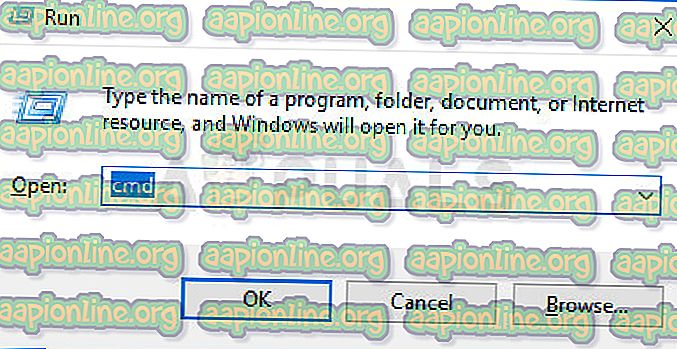
- Kasutajakontodele liikumiseks sisestage allolev käsk. Klõpsake pärast seda sisestusklahvi Enter:
kontrolli kasutaja paroole2
- Klõpsake nuppu Lisa ja järgige ekraanil kuvatavaid juhiseid. Looge kindlasti mitte-Microsofti konto, valides akna allservast suvandi Logi sisse ilma Microsofti kontota (pole soovitatav) .

- Klõpsake nuppu Edasi ja kinnitage oma valik, klõpsates järgmises aknas Kohalik konto . Pärast seda täitke muu teave, nagu nimi ja parool, ja sirvige seda.
- Pärast uue konto loomist minge tagasi aknasse Käsureal ja logige oma praegusest kontolt välja järgmise käsuga:
seiskamine –L
- Logige sisse oma äsja loodud kontole ja Malwarebytes peaks nüüd ilma probleemideta käivituma!



